- 仕事で機密文書やデータを扱っていて、セキュリティ対策がしっかりとしたポータブルSSDを探している
- 安心安全なポータブルSSDが欲しい
機密情報を取り扱っていて、セキュリティ対策のあるポータブルSSDを探しているけど、色々なメーカーから様々な商品が出ていて何を選んだらいいのかわからない方も多いと思います。
記事の信頼性
- 本業は、半導体を作るための製造装置を設計しているエンジニアです。
- 普段から半導体に関わる仕事をしているので、そんなフィルターを通してポータブルSSDを紹介していきます。
この記事では、SSDの最重要部品でもあるNANDフラッシュメモリ世界一のSamusungから発売されている指紋認証付きのポータブルSSD Samusung T7 Touchを紹介していきます。
この記事を読むことで、どんな人がSamusung T7 Touchに向いているのか分かりますので、ポータブルSSDを探している方は是非参考にしてください。
【結論】セキュリティを求めている人に最適。指紋認証付きポータブルSSD

機密文書、データを持ち歩いている人も多いと思いますが、そんな方に最適なポータブルSSDが「Samusung T7 Touch」です。指紋認証付きですので、万が一紛失や盗難があっても情報漏洩する可能性が低くなります。
ポータブルSSDとしての性能も最大転送速度が1050MB/sあるので、大容量のデータのやりとりもスムーズに行うことが可能です。
Samsungは、SSDに使われているNAND型フラッシュメモリーの世界シェアNo.1です。その技術力をこのポータブルSSDにも存分に使用できるため、そんな最大手の製品に安心感を感じる人にもおすすめです。
結論 こんな人におすすめ
- 指紋認証付きのため、機密文書や機密データを取り扱う人にも安心
- 転送速度は、最大で1050MB/sなので、頻繁に大容量のデータを移動する人に最適
- NAND型フラッシュメモリーの世界シェアNo.1。最大手の製品に魅力を感じる人
Samsung ポータブルSSD T7 touchの特徴
指紋認証によるロックで、セキュリティー

他のポータブルSSDには無い最大の特徴は、指紋認証機能です。
ポータブルSSDの最大の弱点であるセキュリティ問題も、指紋認証があることで万が一の紛失でも情報漏洩する可能性をかなり低くすることができます。
Samsungは、NANDフラッシュメモリの最大手
Samsungは、SSDの一番大事な部分であるNANDフラッシュメモリという部品の世界シェアNo.1です。
世界シェアNo.1だからといって、性能もNo.1というわけではありませんが、少なくとも最低限の品質・性能・保証の体制がありますので、とりあえず最大手の商品を買うという選択肢も有りだと思います。
Samsung ポータブルSSD T7 touchのスペック
| 商品名 | Samsung T7 Touch |
| 防塵 | - |
| 耐衝撃 | 最大2mの落下テストクリア |
| 最大転送速度 | 1050MB/s |
| インターフェース | USB3.2 Gen2(10Gbps) |
| 本体サイズ | 85 x 57 x 8 mm |
| 重量 | 58g |
| 容量ラインナップ | 500GB、1TB、2TB |
Samsung T7 Touch 実機確認「同梱品、転送速度確認、フォーマット形式」など
Samsung T7 Touchの外観、質感、同梱品
外箱、同梱品など

外箱も綺麗にデザインされていて、さらに内側にもしっかりと箱に入っていました。このあたりからも細部までこだわっている印象を受けます。

ケーブルは1本で、変換アダプタのみ付属というパターン多い中で、USB Type-AとUSB Type-Cの両方のケーブルが付属しているのはとても嬉しいポイントです。
同梱品
- Samsung T7 touch 本体
- 取扱説明書
- USB-C to Cケーブル(USB3.2 Gen2)
- USB-C to Aケーブル(USB3.2 Gen2)
外観、大きさ、重さなど

重さは約60g程度で、かなり小型で軽量の部類です。
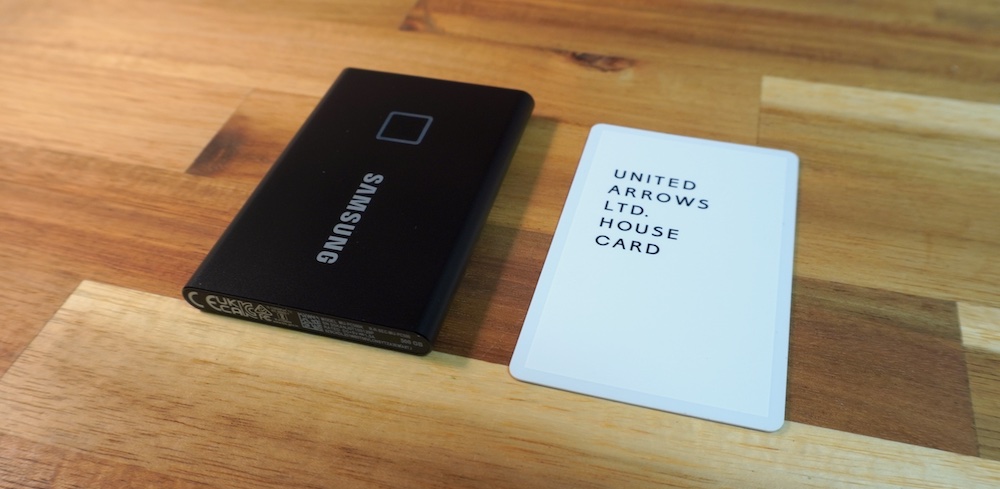
一般的なカードと大きさを比較すると、ほぼ同じぐらいの大きさですので、取り扱いにとても便利です。
初期フォーマット形式は、exFAT
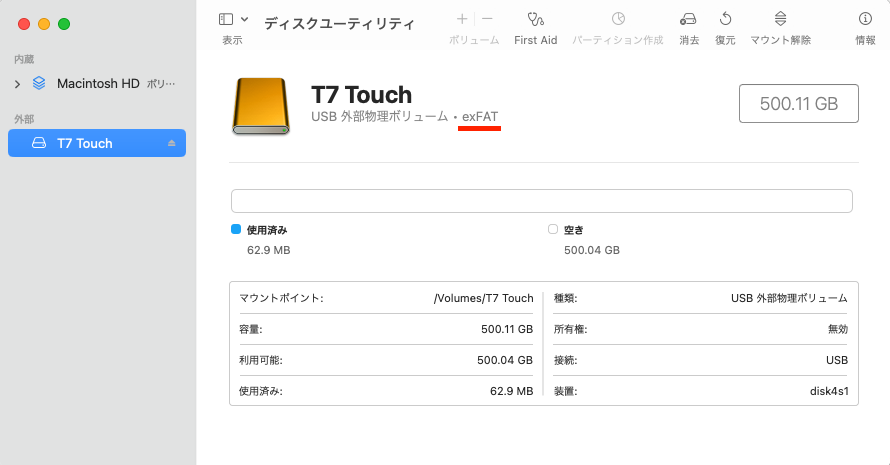
Samsung T7 Touchの初期フォーマット形式は、どんなPC・タブレットでも使えるようにexFATとなっていました。
exFATでももちろん使えますが、Apple製品のみ、Windows PCのみといった使い方の場合は、より高機能なフォーマット形式があります。
詳しくは下記記事で解説していますので、参考にしてください。
SSD/HDDのフォーマット形式は結局どれがいいの?エンジニアが解説
M1 MacBook Airで転送速度確認
転送速度の測定条件
- フォーマット形式は、exFAT
- 指紋認証設定 有り
- USB3.2 Gen2x2対応(20Gbps)のUSB-Cケーブルを使用
- 転送速度測定アプリ「AmorphousDiskMark」を使用
このような条件で転送速度の確認を行なっています。
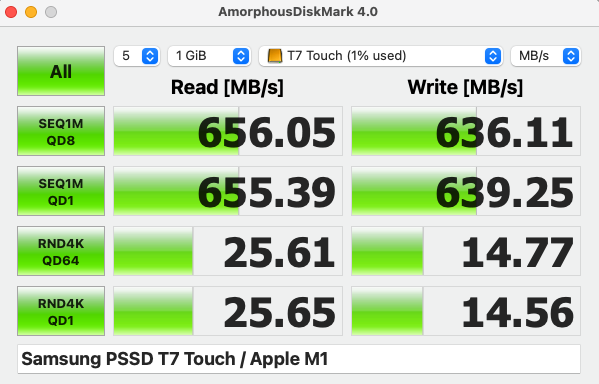
これを見ると、650MB/s程度の転送速度(理論値では1050MB/s)しか出ていませんが、他メーカーのSSDで測定してみても同じような結果でした。
Appleシリコン(M1)搭載のMacBookとの相性が悪いのか、アプリとの相性が悪いのだと推測しています。
Samsung T7 Touch 指紋認証の使い方
指紋認証の設定方法
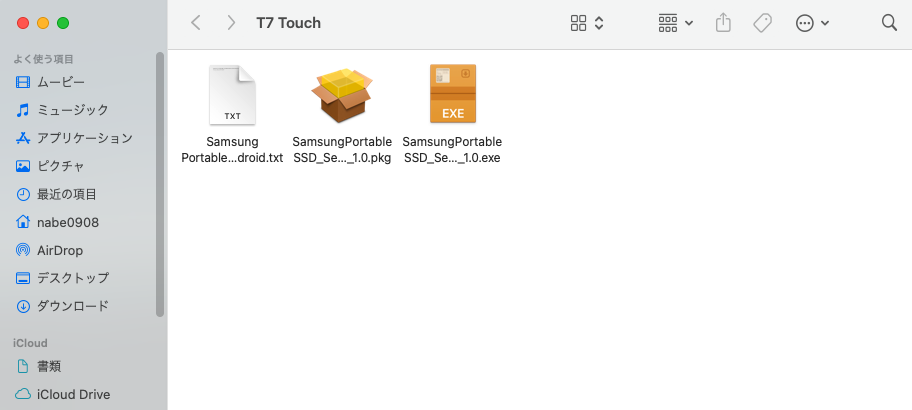
Samsung T7 TouchをPCに接続すると、このようなファイルが入っているので、まずはアプリのインストールを行います。macOSはpkgファイル、windowsOSはexeファイルをインストールします。
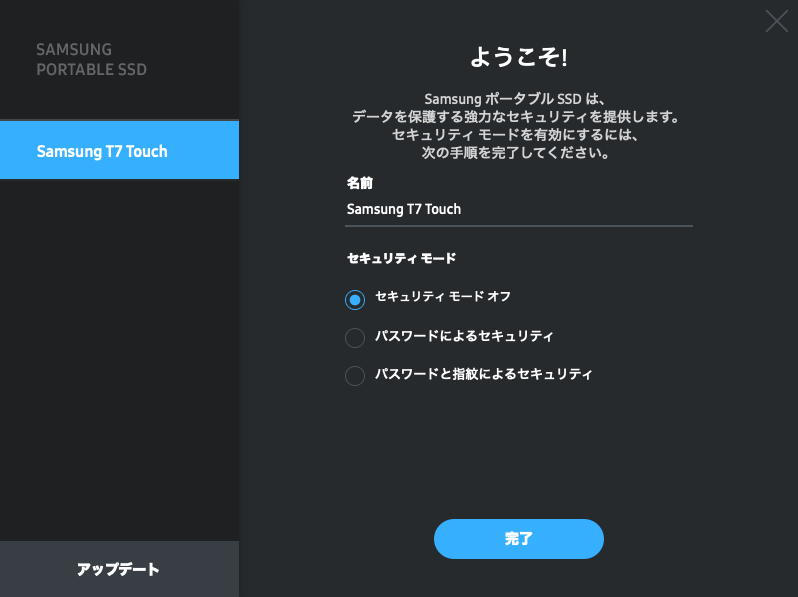
SSDを接続した状態でアプリを起動すると、初期設定画面でセキュリティモードを選択することができます。指紋認証を設定したい人は、ここで指紋によるセキュリティを選びます。
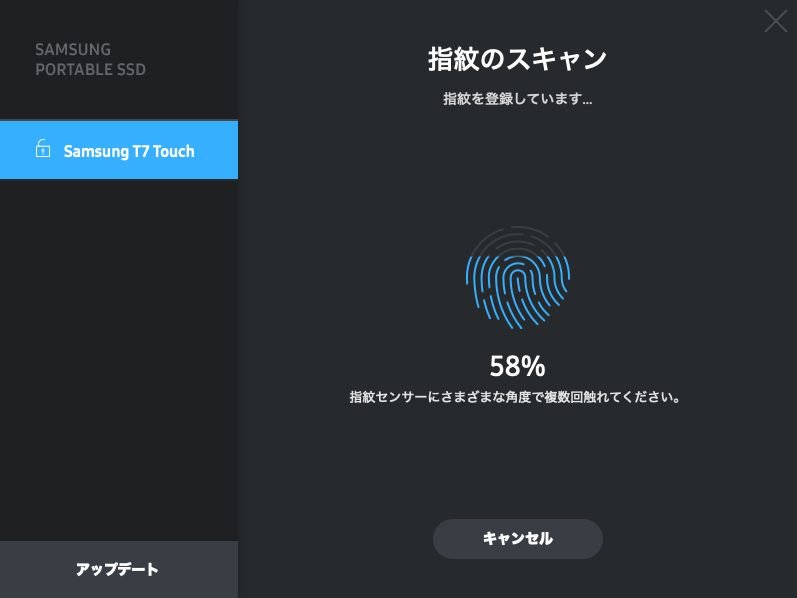
登録した指を100%になるまでSSD本体に何度かかざすことで設定をすることができます。
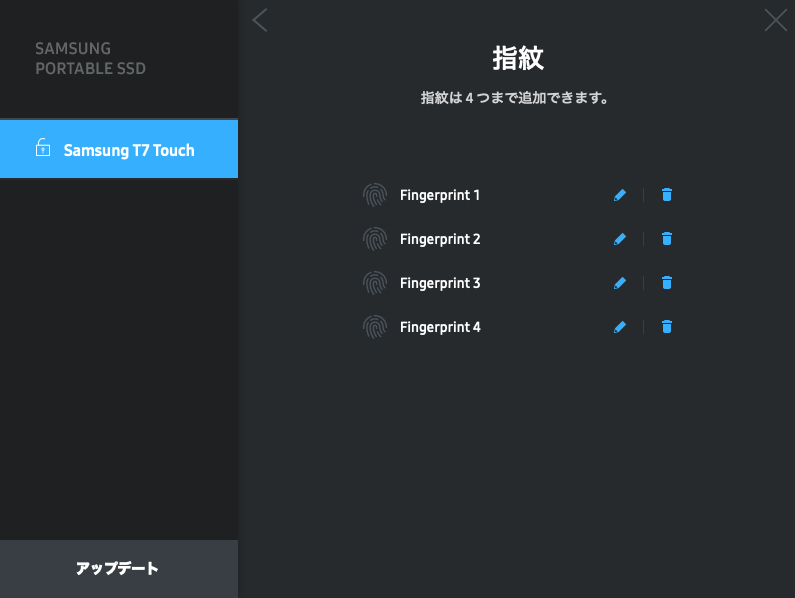
指紋は最大で4つまで登録可能ですので、左右でよく使う指を複数登録しておくことをお勧めします。
指紋認証による解除方法「MacBook、iPad」
Macでの解除方法
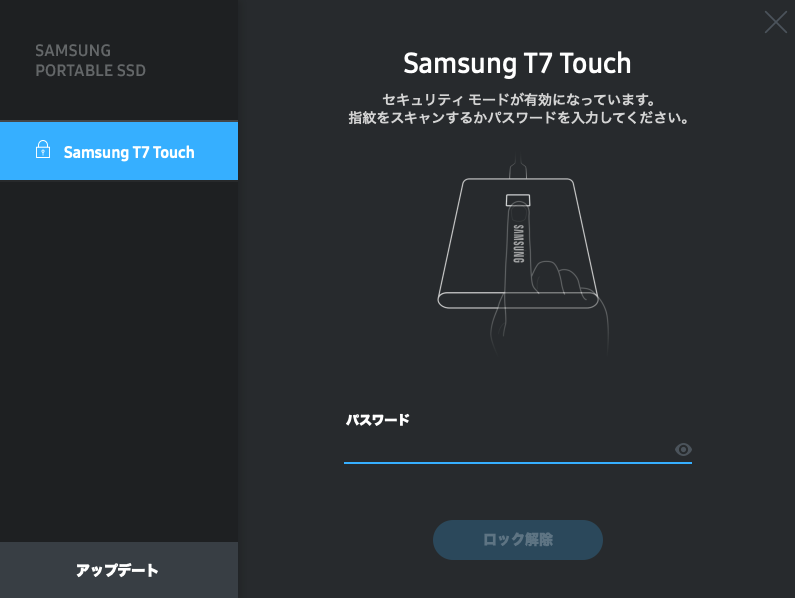
指紋認証の設定をしている場合、PCに繋いだ時に上記画像のような画面が表示されます。SSDに指をかざすか、事前に登録しておいたパワスードを入力することで解除することができます。
iPad(iPhone)での解除方法
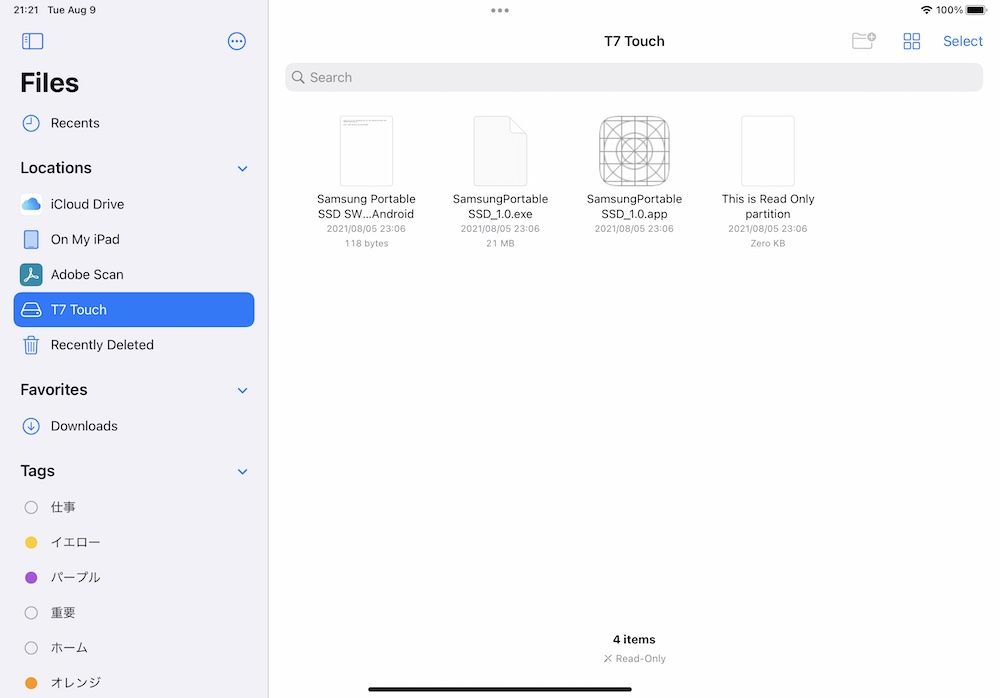
指紋認証を設定しているSamsung T7 TouchをiPad(iPhone)に接続しても特に何も表示されません。
わかりにくいですが、繋いだ後にSSD本体に指をかざすことで解除されます。
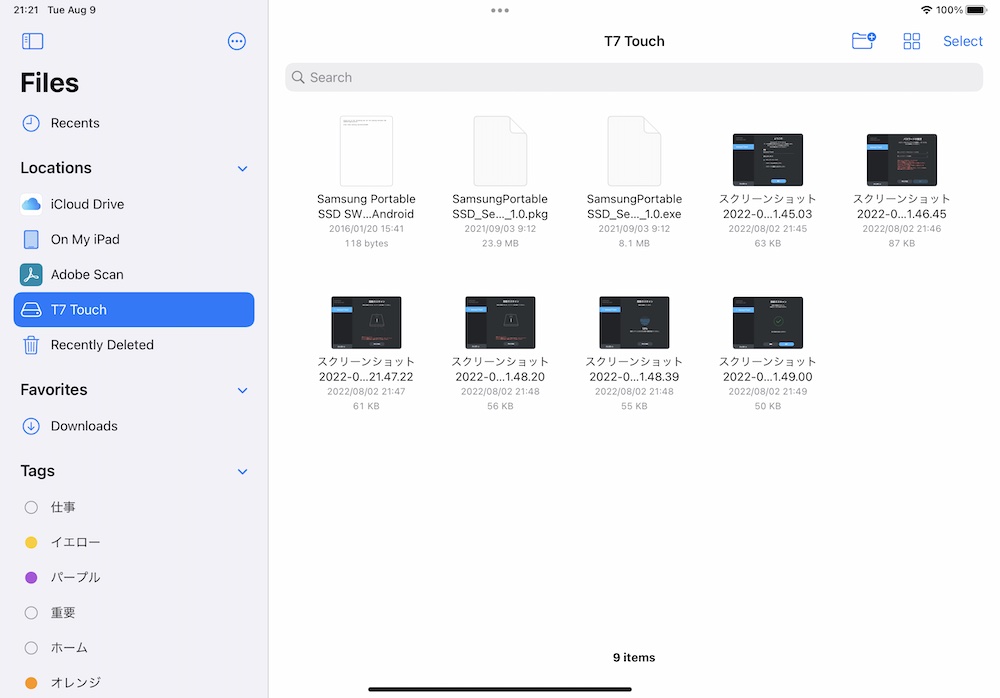
認証解除すると、上記のように中身が表示されます。ちなみにiPad(iPhone)の場合は、パスワードによる解除が出来ません。
また、iPad(iPhone)で指紋認証機能を使いたい場合は、最初にPCで設定する必要があります。
Macユーザーは、「セキュリティとプライバシー」の設定が必要
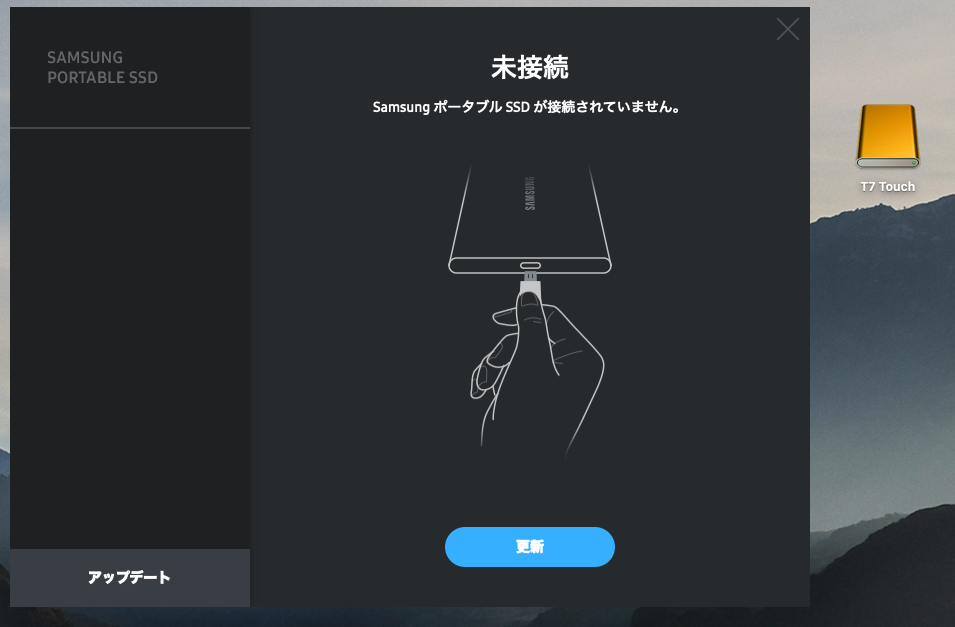
macOSのセキュリティポリシーが継続的に更新されていることが要因で、SSDをMacに接続しても認識してくれない場合があります。
Samusung公式ページで具体的な手順を解説していますので、このような現象になっている方は参考にしてください。
Samsung公式ページ:macOS 互換性トラブルシューティングガイド
1ヶ月使ってみて感じたデメリットと感想。Mac、iPadユーザーにおすすめ
デメリット
価格が比較的高い
| 商品名 | RAOYI X4promini(500GB) | Samsung T7 Touch (500GB) |
| 価格 | ¥7,309 | ¥13,616 |
| 最大転送速度 | 550MB/s | 1050MB/s |
| セキュリティ機能 | 無 | 指紋認証 |
比較的安価なポータブルSSDと価格を比較すると高く感じると思います。
NANDフラッシュメモリ世界一の安心感や、指紋認証・高速転送などの高機能なポータブルSSDを求めていない人は、少しオーバースペックなのかもしれません。
SSD本体につく皮脂汚れが気になる

他メーカーのSSDと比べると表面がツルっとした感じがあるため、SSD本体に皮脂汚れがつきやすいように感じます。
なんとなくSSD本体をベタベタ触りにくい印象を持ちました。
iPadやiPhone単体で指紋認証の設定が出来ない
iPad(iPhone)で指紋認証を使いたい場合は、事前にPCで指紋認証の設定を行う必要があります。
iPad(iPhone)しか持っていない人は指紋認証を使えないため、他のSSDの方が価格面でおすすめです。
使ってみた感想 Mac、iPadユーザーにおすすめ

MacやiPadは、後から内部ストレージ増設することが出来ませんし、ストレージ容量の大きい製品は高額です。
そのため、個人的には最低限の容量のMacやiPad + SSDといった組み合わせがコスパ最強だと思います。

Samsung T7 Touchは、小型で持ち運びやすい上に指紋認証によるセキュリティ対策もばっちりですので、MacやiPad + SSDといった使い方にピッタリな製品だと感じました。
また、iPhoneでも使いたい人もいると思いますが、もちろん使用可能です。ただし、電源を供給するための「Lightning-USB3カメラアダプタ」というアダプタが必要です。
詳しくは以下記事で解説していますので、iPhoneでもSSDを使いたい方は参考にしてください。
iPhoneで外付けSSD/HDDが認識しない理由と解決方法を解説
【まとめ】価格は高いけど、指紋認証によるセキュリティ対策

他メーカーのポータブルSSDと比べても比較的高額な商品ですが、Samsung T7 Touchにしかない指紋認証機能や、NANDフラッシュメモリ世界一という安心感があるので、決して高い買い物にはならないはずです。
特に、MacやiPadを買おうとしている人や容量不足で悩まれている方は、MacやiPad + SSDという使い方でコスパよくApple製品を使用することができます。
Samsung T7 Touchの小型で持ち運びやすい本体と指紋認証によるセキュリティ対策は、そのような使い方にピッタリな製品だと思います。
容量不足でお悩みの方は是非検討してみてください。
以下記事では、iPadにおすすめのSSDを紹介していますので、iPad用を探している方は参考にしてみてください。
合わせて読みたい
-

-
iPad mini/Air/Proにオススメの外付けSSD3選&選び方も解説
続きを見る
このブログでは、iPadやMacBook周辺のアクセサリーやデスク環境のガジェットを紹介しています。是非あわせてご覧ください。
合わせて読みたい
-

-
MacBook Air/Proと一緒に買うべきおすすめのアクセサリー・周辺機器 M1 M2対応
続きを見る
合わせて読みたい
-

-
【2022年デスクツアー】半導体装置エンジニアの作業環境とオススメガジェット紹介
続きを見る

